cafe24에서 사무실 nas로 이동함
호스팅비가 아까워서리…
cafe24에서 사무실 nas로 이동함
호스팅비가 아까워서리…
iphone xs max xr 제품이 출시된지 한달이 지났는데, 개인적으로 느낀 장단점에 대한 소개로 위 유튜브 영상을 참고해 보세요~
애플스토어 매장이나 대형마트 등에서 직접 만져보시는게 좋을듯 한데, 장점도 있고, 단점도 있겠지요~
가격적인 측면에서는 욕도 많이 먹고 있고, 할인 소식도 전해질 정도로 저항이 가장 큰 부분이 아닐까 싶네요.
크기는 아이폰 xs max 와 7 plus 제품이 거의 같지만, 액정은 아주 많이 넓어졌습니다~
그래픽 성능이 많이 좋아져서 최적화된 앱에서는 아주 멋진 경험을 하실수도 있지만, 앱에 따라서 차이가 많이나고…
텍스트 위주의 앱은 화면이 커진 경우도 있고, 넓게 보여지기도 하더군요.
cpu의 성능도 꽤 좋아져서 게임기로 쓰기에는 딱 좋을듯…
페이스 아이디 face Id 인식 기능으로 얼굴로 로그인을 하기가 꽤 편리하더군요.
단점을 생각해 본다면 페이스 아이디는 편리하기는 하지만, 책상에 내려놓고 문자가 온경우에는 꼭 얼굴을 들이 밀어야 한다는 문제가 있어서, 홈버튼, 지문인식이 없어진것이 크게 아쉽게 느껴지더군요.
멕스의 경우에는 이제 더 이상 한손으로 조작하기가 힘들어 졌습니다.
스마트링, 벙커링이 있다고 해도 한손만으로 조작이 어려워서 구입시에 이 점은 꼭 유의하시길 바라겠습니다.
홈버튼이 사라지면서 home 화면으로 이동하는것도 약간 귀찮은데, 기존에는 홈버튼만 누르면 쉽게 이동을 했지만, 이제는 아래에서 위로 쓸어올리는 방식으로 바뀌어서, 한달이 지난 지금도 가로 세로 모드에서 좀 헷갈리기도 하고, 나이드신 부모님은 적응하려면 쉽지 않겠다는 생각이 드네요~
개인적으로 콘텐츠를 즐기고, 소비하는 입장에서 본다면 맥스도 꽤 괜찮은 스마트폰이기는 하지만, 다양한 앱이나 기본적인 어플을 사용하면서 편리한 조작을 원하시는 분들으 조금 아쉽게 느껴질수 있지 않을까 싶더군요.
이런점을 감안해서 가급적 애플매장이나 대형마트에서 직접 만져보고, 조작해 보시면서 깨끗하고 큰 화면에만 혹해서 번호이동이나 기기변경을 하기보다는, 조작하는것도 한번 잘 생각해보고, 느끼시면서 결정하시면 좋을듯 하네요~
참고로 LG U+에서 번호이동을 하면서 에어팟을 받기로 했는데, 중국산 짝퉁 제품을 주고서는 에어팟 준다고 했지, 언제 정품 주기로 했냐고 하던데, 신규가입, 번호이동, 기기변경시에 구두로 약속만 하지 마시고, 계약서에 명기해 달라고 하시고, 매장에 에어팟이나 특정 경품을 준다는 포스터나 문구를 꼭 촬영해 두시길 바라겠습니다.
이런 경품 사기들은 꽤 많다고 하는데, 계약서에 명시되어 있지 않은 경우 법의 보호를 받기 어렵다고 하네요…-_-;;
저녁 무렵에 email 한통이 도착을 했는데, 항상 사람을 떨리게하는 구글 애드센스측의 이메일이 도착을 했더군요.

보통 정책 위반이나 문제가 있는 경우에 이메일로 오고, 애드센스 페이지에서도 확인을 할수가 있는데, 이건 이메일로만 도착을 했더군요.
Policy Breach Notice
Publisher ID: ca-pub-xxxxxxx
Dear Publisher,
We have now verified that we are no longer detecting PII being passed to Google from the account(s) under your control.
Thank you for helping to resolve this matter.
Regards,
The Google Policy Team
라는 메세지 이더군요~

구글 애드센스 홈페이지에는 예전에 정책 위반으로 온 메세지가 몇건이 있기는 하지만, 이것에 대한 내용은 없더군요.
구글 애드센스 메인페이지에 정책 위반 메뉴 추가와 계정중지(차단)에 대한 생각
속임수가 있는 광고 구현으로 애드센스 정책위반시 해결 방법, 모바일 300*250을 300*50으로 교체후 수익 급락
티스토리 블로그 상단에 div 플로팅으로 cse 검색, 애드센스 광고 부착과 정책 위반

영어가 안되는 관계로 구글 번역기로 번역 해석을 해보니 왠 정책 위반 통지…-_-;;
검색을 해봐도 딱히 관련 자료는 없고, PII가 뭔가 찾아보니, PII (Personally identifiable information)는 개인 식별 정보로 이름, 이메일 주소 등을 말한다고 하는데 무슨 소리인지 몰라서 구글 애드센스 팀에 이메일로 문의를 했습니다.
구글 애드센스(Google Adsense) 지원팀에게 이메일로 문의해서 답변과 문의사항 해결하는 방법
이메일 지원의 경우에 일정 금액 이상의 수익금이 발생하는 경우에만 사용이 가능합니다.
보통 2-3일씩 걸리고는 하는데, 일요일 저녁에 메일을 보냈더니 월요일 오전에 바로 답변이 오더군요.
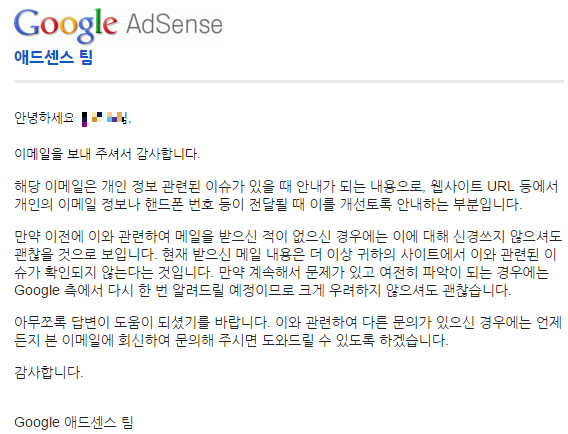
해당 이메일은 개인 정보 관련된 이슈가 있을 때 안내가 되는 내용으로, 웹사이트 URL 등에서 개인의 이메일 정보나 핸드폰 번호 등이 전달될 때 이를 개선토록 안내하는 부분입니다.
만약 이전에 이와 관련하여 메일을 받으신 적이 없으신 경우에는 이에 대해 신경쓰지 않으셔도 괜찮을 것으로 보입니다. 현재 받으신 메일 내용은 더 이상 귀하의 사이트에서 이와 관련된 이슈가 확인되지 않는다는 것입니다. 만약 계속해서 문제가 있고 여전히 파악이 되는 경우에는 Google 측에서 다시 한 번 알려드릴 예정이므로 크게 우려하지 않으셔도 괜찮습니다.
아무쪼록 답변이 도움이 되셨기를 바랍니다. 이와 관련하여 다른 문의가 있으신 경우에는 언제든지 본 이메일에 회신하여 문의해 주시면 도와드릴 수 있도록 하겠습니다.
이라고 답변이 왔더군요.
무슨 이야기인지 정확하게 이해하기는 애매한데, 뭐 암튼 이와 관련해서 저같이 같은 메일은 받은적이 없는 경우에는 신경쓰지 않아도 된다고 하네요.
암튼 이런 메일을 받고, 계정이 해지가 되니 싶어서 놀라셨던 분이라면 큰 걱정은 안하셔도 될듯 합니다.
이후에 메일이 다시 왔는데, 잘못 보냈다고…-_-;; 구글에서도 이런 실수를 하는군요…^^
Google recently sent you an email in English from publisher-policy-no-reply@goog
The message was sent in error; we would like to convey our sincerest apologies for the alarm that this must have caused you and your colleagues.
You do not need to take specific action on this erroneous message however, due to the dynamic nature of publisher monetization we encourage you to periodically review our resources regarding PII.
As you know, our policies prohibit partners from sending us data that could be recognized or used by our systems as personally identifiable information. When we learn of violations, we notify the publisher and take swift action.
We know that you take user data and our program policies very seriously, and this message must have caught you off guard. For more information about the specific policies that govern passing PII to Google, and tips for continuing to keep your account compliant, please visit our help center.
유튜브를 운영하면서 구독자와 방문자 누적자 숫자가 늘어나면서 다양한 mcn측에서 파트너쉽을 맺자고 메일이나 댓글로 연락이 많이 오더군요.
저도 대도서관, 양띵 등이 소속된 cj 계열사인 CJ E&M을 비롯해서 다양한 업체에서 연락을 받기는 했는데, 아직 가입을 하지는 않았습니다.
CJ쪽은 직접 제안이 오기 전에는 가입하기가 쉽지가 않은데, 두번째로 제안이 와서 가입을 할까 말까 고민을 했는데, CJ의 다양한 지원이나 mcn에 가입하면 광고 단가가 상승해서 30% 수수료가 별 상관이 없을 정도라고 하는 이야기의 글도 종종 있더군요.
cj e&m의 제안서를 보더라고 어느정도의 단가 상승의 이야기가 나오기는 하는데, 계약을 맺기만 하면 오른다기 보다는 시너지 효과를 통한 수익 증대를 이야기를 하더군요.
하지만 개인적으로 게임이나 저작권 관련 동영상으로 물음표가 뜨는 경우도 없고, 과연 CJ나 mcn과 파트너십을 맺어서 도움이 될까 싶던데, 더군다나 얼마전 양띵이 CJ와 계약을 연장하지 않고, 나오면서 더 망설이게 되더군요…-_-;;
구글 애드센스 최적화 전화 상담 지원 서비스 예약해서 궁금증과 문제점 해결하는 방법
google adsense같은 경우 포럼이나 구글측의 지원이 잘되어 있어서 어느정도 성장을 하면 애드센스측에서 전화 상담을 해주어서 웹사이트의 문제나 궁금증을 해결할수도 있는데, 유튜브의 경우에는 한국에 직원은 있는건지…-_-;; 좀 지원이 애매하지요.

그러던 중에 위와 같이 현재 YouTube에서 성공적으로 채널을 운영하고 키워나가고 있는 YouTube 크리에이터를 지원하고 있습니다. 최근 귀하의 danbisw 채널이 성장함에 따라 YouTube 파트너 매니저에게 도움 받을 수 있는 특별한 기회를 드리고자 하는데, 다음 양식을 작성하여 연락 가능한 시간과 도움을 받으려는 채널을 알려주시기 바란다는 메일이 한통이 왔더군요.
근데 채널 관리 등록 양식으로 들어가니 youtube.force.com 이라는 사이트로 들어가서 처음에는 개인정보를 빼내기 위한 스팸인줄 알았는데, 찾아보니 아닌듯해서 신청을 했는데, 구글 직원분에게 연락이 와서 전화로 약 20분정도 조언도 듣고, 궁금한 점도 문의를 했습니다.(위 url은 공개할수 없다는 점은 이해해주시고, 어느정도 구독자나 방문자수가 늘어나면 연락이 올겁니다.)
뭐 다른 부분들은 나중에 다시 정리를 하고 가장 궁금했던 mcn partnership에 가입을 하면 단가(cpc)나 rpm 증대로 인한 수익증가가 일어나냐고 물어봤는데, 일부 mcn 들이 그런식으로 영업을 하기는 하지만, 구글측에서는 mcn에 가입을 했다고 해서 광고 단가가 올라가는 일은 없다고 하더군요.
mcn에 가입을 하는것은 저작권 문제나 파트너십 계약을 통해서 주는 다른 다양한 혜택들을 보고 선택 결정을 하라고 합니다.
뭐 어떤 글을 보면 mcn에 가입하면 광고 종류를 수정을 해서 skip할수 없는 광고를 넣을수도 있다는 등의 다양한 이야기들이 있는데, 확실히 확인이 안되는 이야기들이 많은데, 정확한것은 mcn에 가입을 했다는 이유만으로 광고단가 cpc 가 올라가는 일은 없다는 점은 mcn 가입시에 참고하시길 바라겠습니다~
iphone 6 plus unlock폰을 구입해서 KT의 iphohe5의 유심칩을 꼽아서 잘 사용하고 있었는데, 우체국 알뜰폰 LGT U+로 번호이동을 해서 나노유심칩을 받아서 교체를 했는데, 서비스 안됨이라고 나오고 전화가 안되는데, 토요일에 고객센터까지 갔다가 실패를 하고, 집에와서 해결을 본 내용입니다~
참 단순하고, 황당하게 해결을 했는데, 잘못된 설명을 드고, 아이폰을 초기화하지 마시고, 아래의 방법을 한번 참고해 보시기 바라겠습니다.
직접 찍어본 동영상이니 참고해 보세요~

lg의 nano usim 칩을 끼우고 부팅을 시켰는데 스마트폰의 상태바에 위처럼 표시가 되더군요.
만약 유심칩이 불량인 경우에는 오류 메시지가 뜬다고 하는데, 이런 경우 유심칩의 문제가 아니라 설정의 문제라고 하는데, 통신사를 제대로 잡아주어야 한다고 하네요.

아이폰 설정에 들어가보시면 위와 같은 메뉴가 나오는데, 개인용 핫스팟과 네트워크 사업자 항목이 있어야 하는데, 저 같은 경우 그것이 사라져 버렸더군요.

정상적인 경우라면 위처럼 개인용 핫스팟과 네트워크 사업자 항목이 있어야 합니다.

AS 고객센터에 갔더니 일반 -> 재설정의 네트워크 재설정을 해서 아이폰의 데이터는 그대로 두고, 네트워크 관련 세팅만을 초기화 시키는 방법을 해보던데, 이것을 해도 소용이 없더군요.
고객센터에서는 아이폰을 공장초기화 DFU 를 이야기도 하는데, 아이튠즈로 백업을 받아놓지도 않은 상황이라서 제가 직접 하겠다고 했는데, 뭐 아이폰쪽에 AS를 받으러 가서 락이 걸린것을 풀어주어야 한다는 이야기를 하기도…-_-;;
암튼 네트워크 문제로 뭔가 Software가 꼬인듯 하기는 하더군요.
집으로 돌아와서 공장초기화를 하기 위해서 백업을 받으려고 아이폰을 pc컴퓨터에 usb케이블로 연결을 해서 동기화를 하려고 하는데…
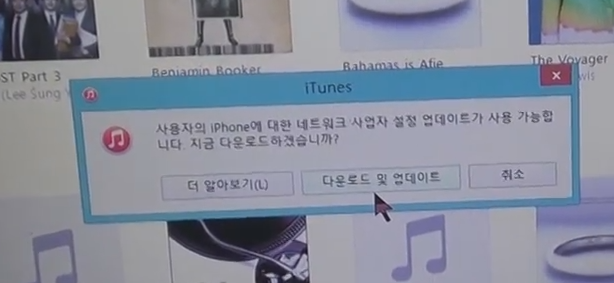
iTunes 사용자의 iphone에 대한 네트워크 사업자 설정 업데이트가 사용 가능합니다. 지금 다운로드하겠습니까?
라는 메세지가 나오던데, 그러고보니 이런 메세지는 KT를 사용할때도 종종 아이폰에서 뜨던 메세지였는데, 다운로드 및 업데이트를 받았더니 문제없이 작동을 하네요…^^

뭐 재부팅을 하지 않고도 바로 네트워크 사업자가 LG U+라고 뜨고, 서비스 안 됨 도 LG U+ LTE라고 뜹니다~
별것 아닌 내용이지만, 혹시나 잘못된 정보로 고객센터에서 초기화를 할수도 있는데, 우선 이 방법을 한번 시도해 보시고, 그래도 안되면 초기화나 애플측에 AS를 신청해 보시는것이 좋을듯 합니다.
네트워크 사업자 설정 업데이트란 Apple과 네트워크 사업자가 제공하는 작은 파일로 여기에는 네트워크, 통화, 셀룰러 데이터, 메시지, 개인용 핫스팟 및 음성 사서함 설정과 같은 네트워크 사업자 관련 설정이 들어있다고 합니다.
새 SIM 또는 마이크로 SIM 카드를 iPhone 또는 iPad에 삽입하려면 새 네트워크 사업자에 사용할 네트워크 사업자 설정을 무선으로 다운로드해야 한다고 하는데, 네트워크 사업자 설정은 iPhone 지원 네트워크 사업자 및 iPad 파트너 네트워크 사업자에 대해서만 사용할 수 있으며 파트너 네트워크 사업자를 사용하지 않는 경우 네트워크 사업자 설정을 수동으로 설정해야 하는데, 아이튠즈에 usb로 연결을 해도 설치가 가능하니 참고해 보세요~
iphone을 구입하면 나노 유심칩을 끼워주어야 하는데, 안드로이디 스마트폰은 보통 배터리 부분에 밀어서 넣어끼워주지만, 아이폰은 본체 오른쪽에 끼워주시면 되는데, 끼우는 방법에 대한 설명입니다.
직접 찍어본 동영상인데, 참고해 보세요~

유심칩은 일반 유심칩은 장착이 안되고, 나노유심칩이라고 작은 사이즈의 유심칩입니다~
KT에서 iphone5를 사용하다가 iphone 6 plus 언락폰을 구입했는데, 아이폰5에 있는 유심칩을 아이폰6 플러스에 끼워주니 문제없이 작동을 하더군요.
우체국 알뜰폰-저렴한 요금제로 신규가입,번호이동 하는 방법과 유의사항
저는 우체국 알뜰폰으로 LGT쪽으로 이동을 했는데, 업체에서 받은 유심침을 언락폰에 끼워주시면 됩니다.
제가 사용하던 KT의 아이폰5에 LG의 유심칩을 장착해도 문제없이 작동을 합니다~
한번 사용했던 유심칩은 더 이상 사용할수 없으니 나중에 다시 쓸수 없으니 그냥 버리시면 됩니다.

애플에서는 쉽게 설명을 하려고 이렇게 단순하게 그림으로 그려놓았는데, 화살표때문에 잡아서 빼라는건지 좀 애매하더군요.
정확히 그림을 그리려면 핀을 화살표 반대 방향으로 밀라고 해놓으면 좋지 않을까 싶더군요.

아이폰 구입시에 동봉되어 있는 저 핀을 가지고 뽑아내시면 되는데, 저는 그림을 착각을 해서 저 핀으로 유심칩 부분을 잡아 빼애 하는줄 알았네요…-_-;;
저 핀을 가지고 유심칙 구멍에 꾹 밀어서 넣어주시면 됩니다.

위 처럼 핀을 화살표 방향으로 직각으로 밀어 넣으시면 유심칩이 툭하고 빠져나옵니다~
만약에 pin이 없는 경우 작은 핀을 구해서 사용하시면 되는데, 안된다고 잡아 땡겨서 빼려고 하시면 안됩니다!

그리고 나서 위처럼 유심칩을 장착하시고, 손으로 밀어서 넣어주시면 됩니다.
그림설명이 좀 애매해서 잡아 빼야하나 싶기도 한데, 참고해서 잘 교체하시길 바라겠습니다
usim 칩이 문제가 있는경우 아이폰에서 오류 메세지를 내보내지만, 서비스 안 됨이라는 오류가 뜨는것이나 네트워크 사업자가 설정에 뜨지 않는것은 sim의 문제가 아니라, 설정쪽의 문제인데, 이런 경우 고객센터에 전화를 해보시는것이 가장 좋은데, 우선 아이튠즈와 연결을 시키면 새로운 통신 사업자 정볻를 다운로드 받으니 참고해보세요~
iphone 6 plus에 유심칩을 교체하는 방법인데, 아이폰 4,5,6 모두 마찬가지로 제품 구입시 받은 얇은 핀을 구멍에 쭉 밀어 넣으면 탈깍하고 유심칩 거치대가 나오는데, 여기에 나노 유심칩을 꼽아서 넣어주시면 됩니다~
AliExpress 알리익스프레스 쇼핑몰 회원가입, 신용카드 결제로 해외 직구하는 방법
알리익스프레스는 중국 알리바바의 B2C쇼핑몰로 아마존처럼 해외배송도 되는데, 가장 큰 장점이 free shipping으로 국내 배송도 무료인 제품들이 대부분입니다.
단점이라면 배송기간이 길면 한달정도가 걸리기도 한다는건데, 배송조회를 하는 방법에 대한 설명입니다.
직접 찍어본 동영상인데, 참고해 보시기 바라겠습니다.
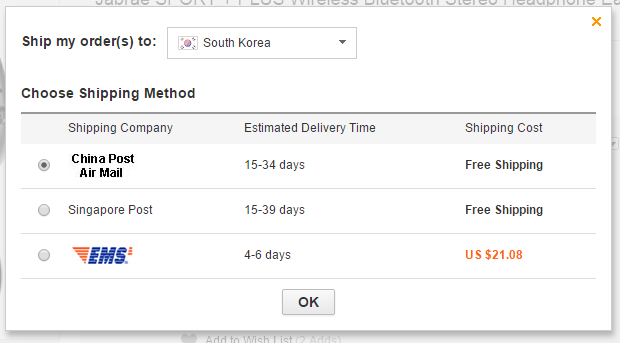
뭐 한국과 거의 비슷한데, 주문시에 Free Shipping으로 China Post Air Mail을 선택한 경우에 대한 설명입니다.
빠른 배송을 원하시고, 2만원정도의 택배비가 상관없다면 ems나 fedex 등을 이용하시면 되는데, 일주일 정도면 도착을 한다고 하는데, 이런 경우 배송대행이나 구매대행을 이용하시는것도 좋지 않을가 싶네요~

우선 My Orders 페이지로 이동을 하시면 됩니다.
http://trade.aliexpress.com/order_list.htm
그리고 주문한 order no를 클릭하세요~
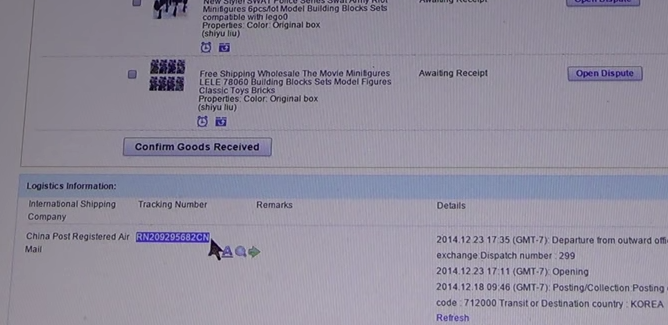
그럼 주문 상품 아래에 Logistics Information이라는것이 있는데, 거기에 Tracking Number가 있는데, 그것을 우선 복사를 하시면 됩니다. RNxxxxxCN 으로 표시된 운송장번호라고 보시면 됩니다.

http://intmail.183.com.cn/icc-itemtraceen.jsp
우측의 China Post Air Mail Website 라는 링크를 클릭해서 배송 정보를 조회하시면 됩니다.
item no에 송장번호를 입력하고, verification code에 아래의 알파벳과 숫자를 입력하시고, Track를 눌러주시면 됩니다.

이런식으로 영문으로 트래킹 정보가 나옵니다
12월 8일에 주문을 했는데, 10일이 지나서 배송이 중국에서 시작이 되었는데, 12월 24일부터 상태가 Null이 되면서 약 8일정도 묶여 있는데, 이때는 컨테이너에 물건이 다 차기를 기다렸다가 한꺼번에 보내는듯해서 그런듯 하더군요…-_-;;
위 대기시간이 길어지면 최대 34일까지 걸릴수 있다고 하고, 위 시간이 짧으면 15일 보름정도만에 받아볼수도 있다고 하는데, 운인듯 하네요.

https://trace.epost.go.kr/xtts/tt/epost/ems/ems_kor.jsp
국내 우체국 사이트에서도 조회가 가능합니다.
다만 ems 행방조회는 중국쪽에서 어느정도 진행이 된 다음에 조회가 가능하더군요.

암튼 물건이 한국에 들어오면 이후의 진행은 상당히 빨리 되는데, 우체국 택배 기사분이 배송을 해주며 물론 국내 배송비도 무료입니다.
이 제품을 기다리면서 하루에도 몇번씩이고 들어가서 어디에 있나 확인을 하기도 했는데, 알리익스프레스에서 주문을 하시고, 잠시 잊어두시는게 신상에 좋을수도 있을듯 한데, 참고해 보시기 바라겠습니다.
알리익스프레스는 세계최대의 B2B 쇼핑몰(업체가 거래 도매쇼핑몰)인 알리바바(http://www.alibaba.com/)의 B2C 쇼핑몰로 한국의 G마켓, 옥션, 11번가와 같은 쇼핑몰입니다.
알리익스프레스 홈페이지 – http://www.aliexpress.com/
타오바오와 같은 중국 쇼핑몰은 중국내 쇼핑몰로 중국내에서만 배송이 되어서 이용을 하려면 배송대행 업체를 이용해야 하지만, AliExpress는 한국으로 바로 배송도 가능하다는 장점이 있는데, 단점이라면 비싼 배송비를 내지 않으면 배송기간이 좀 길다는 단점이 있는데, 알리 익스프레스의 장단점과 회원가입, 신용카드로 결제 등으로 구입하는 방법에 대한 설명입니다.

국내에서 구하기 어려운 물건을 구할수 있고, 가격도 상당히 저렴한데, 대부분의 물건에 배송비가 무료로 포함이 되어 있습니다.
타오바오 쇼핑몰은 중국어로 되어 있지만, AliExpress의 경우에는 영문으로 되어 있고, 한국에서 접속을 하면 구글 번역기로 번역이 되어서 한글도 지원을 합니다. 물론 무슨 소리인지 정확한 뜻을 알기는 좀 어렵지요…-_-;;

위 제품과 같은 경우 레고 짝퉁 제품인데, 국내에서는 개당 2천원정도의 가격에 문방구에서 판매가 되고 있는데, AliExpress에서 구입하면 6개에 $7.5의 가격에 배송비도 무료입니다.
환율을 계산해보면 대략 9천원이 안되는 가격인데, 동네 문방구에서 12,000원 구입하는것에 비해서 가격도 저렴하고, 국내에서 없는 물건도 상당히 많다는것이 장점입니다.
거기다가 $7.5의 가격에 국제 우체국 택배(China Post Air Mail) 가격이 포함되어 있어서 집까지 무료로 배송이 됩니다
하지만 배송기간이 상당히 걸려서 한번 주문을 해보니 한달정도가 걸리더군요. (운이 좋아서 빠르면 보름정도에도 가능은 하다고 합니다)

좀 고가의 제품이고 빨리 받아야 한다면 Free ShippingtoSouth Korea via China Post Registered Air Mail 옆의 버튼을 클릭하면 위처렴 배송방법을 바꿀수 있는데, Ems, DHL로 변경이 가능하지만 가격은 좀 비싼편입니다.
가장 큰 단점은 배송기간이고, 제품 수령후에 AS등의 문제가 언어소통이 쉽지 않다는것이 문제일겁니다.
또한 제품마다 배송비가 포함되어 있어서 AliExpress의 특정 샾에서 여러개를 구입하는 경우에는 배송비가 중복되어서 업자에게 백마진이 떨어지는 식으로 구매자가 손해를 볼수도 있습니다.
예를 들어서 G마켓의 마음에 드는 업체의 무료배송되는 물건을 5개를 구입하면 업체에서는 배송비를 한번만 지불하고, 소비자는 물건에 포함되어 있는 배송비를 5번을 내는것과 마찬가지 일겁니다.
국내로 배송되어서 세관에서 통관이 되면서 짝퉁 제품의 경우에는 압수 조치를 당할수도 있고, $100 이상의 경우에는 세금이 부과될수도 있다는 점도 참고하시길 바라겠습니다.
개인적으로 ACK-E5 캐논 450D DSLR 카메라 외부 전원 아답타이라는 제품의 가격을 알아보니 짝퉁 제품이 국내에서는 3-4만원을 받는데, AliExpress에서는 만원대에 배송비도 무료이던데, 이런 제품처럼 한두개의 국내에서 구하기 어렵거나 비싸게 받는 제품을 구입해야 하고, 배송이 급하지 않은 경우에 주문을 해보시면 어떨까 싶네요.
알리익스프레스에 회원 가입을 해서 신용카드로 결제를 하는 과정을 촬영해서 유튜브에 올렸는데, 자세히 모르시겠다면 위 영상을 참고해서 가입해서 구입을 해보시길 바라겠습니다.

회원 가입은 간단한데, 페이스북으로 로그인도 가능하고, 회원 가입을 해도 이름 비밀번호, 코드 정도만 입력을 하시면 됩니다.

배송지 주소는 my aliexpress 에 들어가셔서 Shipping Address에 배송지를 영문으로 입력하시면 됩니다.
영문주소는 naver에서 쉽게 검색할수 있습니다.

이후에는 일반 쇼핑몰과 동일하게 물건을 보시고, 장바구니에 담기(Add to Cart)나 바로 구입(Buy Now)를 통해서 구입을 하시면 됩니다.
업체에 따라서 신용도가 다른데 오른쪽에 보시면 다이아몬드 등의 등급이 있으니 비슷한 가격대의 제품이라면 신용도가 높은 업체를 선택하시는것이 좋겠지요~
또한 배송비 문제로 부피를 줄이기 위해서 박스를 제거해서 보내기도 합니다…-_-;;
Without original box 등의 옵션이나 여러 선택 사항을 영어가 안되시면 번역기로 돌려보시거나, 인터넷 검색을 통해서 확실하게 알아보시고 구입하시는것이 좋겠지요~

신용카드는 아무 카드나 되지 않고, 해외 구매가 가능한 비자 visa, 마스터 master 카드 등을 사용하셔야 합니다.
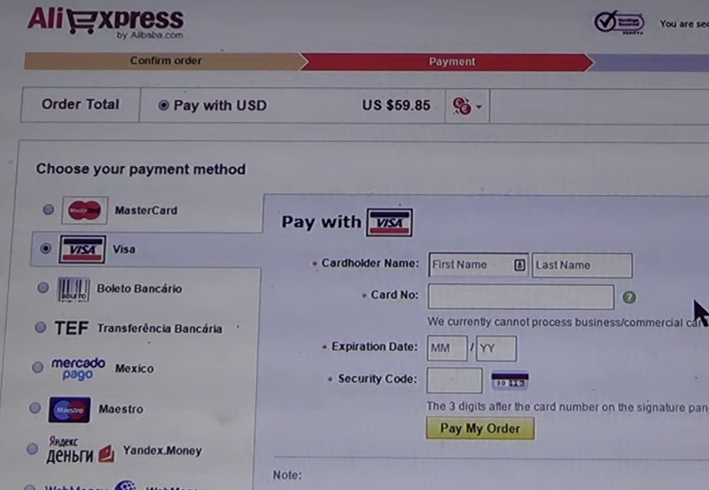
이런식으로 간단하게 카드번호, 카드 유효기간, 신용카드 뒷면의 security code 등을 입력하시고 pay my order을 눌러서 결제를 완료하시면 됩니다.

주문후에는 신용카드 회사에서 usb 달러로 해외승인이 되었다는 문자 알림이 오네요~
알리익스프레스 배송 조회하는 방법, China Post Air Mail 국제 EMS 우체국 택배
배송조회는 위 글을 참고하세요~
처음부터 너무 여러 물건이나 비싼 물건을 구입하시기 보다는 한두개 저렴하고, 급하지 않은 물건을 구입해 보시면서 해외 쇼핑몰 직접 구매(직구)가 이런거구나라고 시도를 해보시는정도로 해보시고, 이후에 지속적으로 해보시면 어떨까 싶습니다.
좀 다량, 다수의 구매를 중국에서 해보고 싶은 경우에는 알리익스프레스 보다는 타오바오 쇼핑몰을 이용하는것이 좋은데, 이 경우에는 구매대행이나 배송대행 업체를 이용해야 하는데, 이것도 따로 정리를 해서 알려드리겠습니다.
MBC 불만제로 – 저렴한 반값 해외 직접 구매(직구) 쇼핑
요즘 해외 직구가 열풍이데, 외국어의 장벽이나 불량품 As 등의 문제가 있기도 하지만, 막상 해보면 큰 문제가 없기도 하고, 국내에서 비싼 물건을 상당히 저렴하게 구입할수도 있는데 한번 시도해 보시는것도 좋지 않을까 싶습니다!
개인 홈페이지를 2001년도부터 운영을 하다가 2008년부터 티스토리로 이사를 와서 블로그를 운영중이고, 최근에는 워드프레스도 운영을 하고 있습니다.
오랜 기간 운영을 하다보면 체험단이나 오프라인을 통해서 다른 블로그들을 종종 만나기도 하는데, 개인적으로는 다른 블로거들과의 소통보다는 그냥 내가 쓰고 싶은거 쓰면서 활동을 하고 있어서 일평균 페이지뷰가 3만명이 넘는데도 댓글은 1-2개정도 밖에 없네요…-_-;;
물론 좋은 양질의 글을 많이 쓰면서, 스타급 파워블로거가 되면 수많은 이들이 댓글을 달아주지만, 일반적으로 wordpress < tistory < naver 순으로 댓글의 숫자가 많이 차이가 납니다.
아무래도 워드프레스는 취미나 개인 전문가가 많은 편이고, 티스토리는 수익형 블로거가 많아서 그렇지 않을까 싶더군요.
댓글이 많으면 아무래도 보기에도 뿌듯하고, 체험단 선정, 파워블로거 선정 등에 유리한것은 사실인듯 합니다.

네이버의 파워블로거 선정 기준을 보면 소통의 노력의 내용의 충실성 다음으로 블로그의 덧글/포스트 등을 통해서 이웃과 활발히 교류하고 있는지를 살펴본다고 합니다.

티스토리의 경우에도 다른 블로거들과 얼마나 관심을 가지고 소통하였는가? 가 기준에 포함이 되더군요.
그래서 그런지 2009년도 티스토리 파워블로거 선정때는 조회수가 많아서 한번 선정이 되기는 했지만, 이후에는 전혀 선정이 안되고 있는듯 합니다.(물론 주제도 일상을 소재로 좀 산만한 편이라서…^^)
네이버의 경우에는 이웃맺기, 서로 이웃맺기 기능 등으로 이런 기능을 많이 활성화하고 있는듯 합니다.

티스토리나 워드프레스의 경우에는 자발적으로 해야 하는 상황이라서 조금은 이런 커뮤니케이션이 아쉬운데, 위 처럼 블로그에 입질이 종종 오기도 합니다…^^
물론 답글은 달아드리고, 예의상 한번쯤은 방문을 해서 댓글을 남기지만, 뭐 지속적으로 하지 않으니 이후에는 재방문을 거의 안하시는듯 하더군요.
뭐 알고리즘을 밝히지 않기때문에 정확히 알수는 없지만, 큰 도움은 안될듯 합니다.
예를 들어서 댓글이 많다는 이유만으로 검색엔진에서 상위에 검색이 된다면, 저 같아도 그 검색엔진은 별로 신용이 안가서 별로 사용하지 않을까 싶습니다.
물론 비슷한 컨텐츠와 내용이라면 조금 더 점수를 줄지는 모르겠지만, 아주 큰 차이가 나지는 않는듯 합니다.
seo에 크게 도움이 되지 않는다면 애드센스와 같은 광고 수익적인 측면에서도 상대방의 블로그에 방문을 해서 댓글을 남긴다고 해도 수익과는 별관계가 없다는 이야기로, google adsense 같은 수익을 노리신다면 오히려 그 시간에 좋은 컨텐츠를 생성해 내는거 더 좋을듯 합니다.
또한 댓글 품앗이와 함께 서로간에 광고 배너를 클릭해주는 행위가 있다는 이야기도 들은적이 있는데, 이건 계정위반으로 걸리기 딱 좋지요…-_-;;
특정 ip, id로 서로간에 광고클릭을 주기적으로 해주는건 경고 정도가 아니라, 위반으로 경고없이 차단이 될수도 있다는 점은 유의하시기 바라겠습니다.
뭐 글을 썼거나 다른 블로거의 글에 방문을 했는데, 아무런 댓글이 없으면 왠지 좀 황량함과 썰렁함이 느껴지는데, 이럴때 댓글이 좀 달려있으면 보기에도 좋고, 또한 다른 방문자들이 댓글을 남기기에도 왠지 더 편한 마음으로 하겠지요.
위에서 언급한 파워블로거 선정이나 체험단 선정 등에도 유리할것입니다.
또한 이런 교류와 소통을 통해서 오프라인 모임을 가지고, 블로그로 만났지만, 거의 친형제 처럼 지내고 모임도 자주 갖는 경우를 보면서 이거 괜찮다라는 생각이 들기도 하더군요~
긍정적인 방면으로 활용하고 계시는 분들도 많지만, 한편으로 우려가 되는것은 그저 내 블로그에 댓글을 체우기 위한 수단이 되면서, 진정성도 떨어지고, 그저 기계적인 답방과 댓글이 문제가 되는듯 합니다.
이것도 적당하면 상관이 없는데, 예전에 모임에서 이런 이야기가 나왔는데, 내 블로그에 글을 쓰는 시간보다 답방 다니느랴고 시간이 부족할 정도라고 하는데, 거기에 많은 분들이 공감을 하기도…-_-;;
개인적으로는 그렇게까지 해야하나 싶기도 하고, 블로그 운영이라는 주목적보다 부수적인 일때문에 시간낭비를 하게 되지 않나 싶습니다.

블로그를 운영을 하다보면 어떤 글에는 댓글이 하나도 달리지 않지만, 어떤 글은 도움이 되었다고 고맙다고 댓글을 달아주시는 분도 있고, 궁금한 점에 대해서 댓글을 남기기도 하고, 또한 논란이 되는 글에 댓글은 달리게 되는듯 합니다.
또한 위처럼 진정한 감사의 인사말이 블로그를 운영하면서 느끼는 보람이 아닐까 싶은데, 개인적인 생각이지만, 소통이 목적이 아니라면 굳이 답방이나 댓글 품앗이가 필요할까라는 생각이 들기도 합니다.
저 또한 타인의 블로그를 보면서 그리 댓글을 많이 다는 편은 아닌데, 정말 고마운 글이거나, 궁금한 점이 있을 경우에는 댓글을 달고는 합니다.
그렇다고 검색만을 통해서 다른 블로그를 접하는게 아니라 feedly RSS구독을 통해서 다른 블로그의 글을 읽고, 종종 댓글도 달고는 합니다.

제가 구독하는 사이트가 대략 165개정도인데, 뉴스 사이트까지 있어서 하루에 제목 한번씩 읽고, 괜찮은 글은 내용까지 읽는데도 꽤 시간이 걸리는 편인데, 댓글로 까지 소통은 힘들듯 하더군요.

요즘에는 개인적으로 블로그보다는 유튜브를 더 많이 하고 있는데, 유튜브 또한 블로그 운영과 마찬가지로 처음부터 답방이나 품앗이 없이 운영을 하고 있는데, 꾸준히 하다보니 댓글을 달아주는 분들이 점점 늘어나서 이제는 댓글을 일일이 달기도 어려운 형편이 될 정도가 되어 가고 있습니다.
블로그를 운영하면서 댓글이 좀 많았으면 좋겠다라는 생각은 많아지니까 또 곤란해지기도 하는데, 블로그나 유튜브나 기본적으로 컨텐츠를 제공해서 타인에게 정보나 재미 등을 제공하는것이 아닐까 싶습니다.
포털의 파워블로거 명함이나 체험단, 기업의 마케팅의 일환이라면 모르겠지만, 개인 블로거들이 남들도 하니 나도 한다는 식의 소통은 한번 곰곰히 생각해 봐야 하지 않을까 싶네요.
물론 지인이나 가족이나 좋아하는 블로거의 글은 또한 그런식으로 방문을 해서 댓글을 달고 소통을 하는것은 좋겠지만, 너무 많은 시간을 낭비(?), 할애하면서 주객이 전도되는 일은 없어야 하지 않을까요?
스마트폰을 구입하시면 구글 플레이 스토어가 설치 되어 있어서 구글계정으로 로그인을 하시면 다양한 유료, 무료 앱을 다운로드 받을수 있습니다.
하지만 중국에서 수입, 직구를 해서 가져온 smartphone이나 기존의 폰의 os를 중국에서 제조한 miui같은 커스텀 롬으로 업그레이드를 하는 경우 구글 플레이 스토어가 설치되어 있지 않은 황당한 경우가 종종 있기도 합니다.
안드로이드 오픈소스 프로젝트(AOSP)에 속하는 아마존의 파이어폰이나 일부 테블릿 등에서 자신들의 기능을 특화하고, 메모리 확보를 위해서 그런 경우도 있는데, 이런 경우에 apk 파일을 직접 다운로드 받아서 설치를 하시면 됩니다.

저도 miui 최신롬을 다운로드 받아서 업로드를 했더니 마켓이 없는 황당한 경우가 생겨서 찾아서 설치를 하니 가능하더군요.
좀 오래된 3.9.16 버전인데, 버전은 상관없고, 한번 설치를 하면 다시 최신 버전을 다운로드 받습니다.
바이러스나 트로이 목마 등이 전혀 없는 깨끗한 버전입니다~
안드로이드 apk 파일 이메일로 편리하게 설치하는 방법
스마트폰에서 받으신다면 그냥 바로 설치를 하셔도 좋지만, 나중에 또 이런 경우가 있을 경우를 대비해서 자신의 Gmail 에 첨부파일로 넣어두시면 나중에 또 이런 경우가 생기면 쉽게 설치가 가능하니 위 글을 참고해 보세요.

apk파일이 그냥 설치가 안되는 경우 설정->보안에서 알 수 없는 소스를 체크 해제를 해주셔야 합니다.
마켓에 등록되지 않은 응용 프로그램을 설치하기 위해서는 이렇게 해야 하는데, 요즘 사기성 앱 프로그램 들이 많으니 설치후에는 다시 체크를 해두시면 좋을듯 합니다.

그리고 나서 download 받은 apk파일을 실행해서 설치를 해주시면 됩니다~

그리고 나서 실행을 하시면 Google play 사용 약관에 동의하라는 메세지가 뜨는데, 동의해 주시면 됩니다.
이후에 마켓에 접속이 되는데, 아마 최신버전으로 다시 설치를 하는데, 하고나면 최신의 마켓을 사용하실수 있습니다.
참고하셔서 필요하신 경우에 잘 사용해 보시기 바라겠습니다.
노트북에서 윈도우 8.1 서비스팩을 다운로드 받으려고 하는데, 몇달째 계속 실패를 하던데, ms트위터에 문의를 했더니 고객센터에 전화를 해보라고 하더군요.
난생처음으로 고객센터에 전화를 해서 지원을 받았는데, 물론 제품키를 통해서 정품인증을 받은후에 기술지원팀분과 통화를 해서 해결을 했습니다.
무려 2시간이나 넘게 걸렸는데, 점심식사도 못하고, 해결을 해주시던데, 암튼 10년묶은채증이 싹 풀리는 느낌이 들더군요.
뭐 영상은 길지만, 해결하는 과정은 몇가지가 안되고, 중간에 폴더가 삭제가 안되어서 안전모드로 부팅을 하기도 하네요.
비슷한 방법을 사용해 본적이 있는데, 저는 안되더니 ms직원이 하니 잘되느데, 아마 안전모드 문제가 아닐까 싶기도…
정품을 사용하지 않는 분이거나, 이문제로 고민하시는 분들은 참고해 보시기 바라겠습니다.
직접 찍어본 동영상인데, 참고해 보시기 바라겠습니다.
위처럼 microsoft 고객센터에 1577-9700 으로 전화를 해서 원격제어 지원을 받으려면 정품 사용자이어야 하고, 접수자가 확인을 다 하더군요.
참고로 win update는 해주던데, pin 비밀번호 오류로 전화를 다시 했더니 180일이 지나면 한건당 4만원대의 유료 지원을 받아야 한다는 황당한 상담도…-_-;;

윈도우 업데이트를 하려고 하면 KB2919355를 설치하라고 나오는데, Windows 8 service pack 같은거라고 하더군요. 용량오 800mb정도가 되는데, 몇달전부터 8007002 오류라고 나오더군요.
해결 방법을 검색해서 이것저것 다 해봤는데,안되던데, ms고객지원을 받아서 해결이 되었습니다.
Windows 일반모드에서 작업을 해도 가능할수도 있지만, 안되는 경우가 대부분인듯한데, 차라리 다시 부팅을 해서 윈도우 로고가 뜨기전에 F5키를 눌러서 안전모드로 부팅을 해서 작업을 하시는것을 권해드립니다.
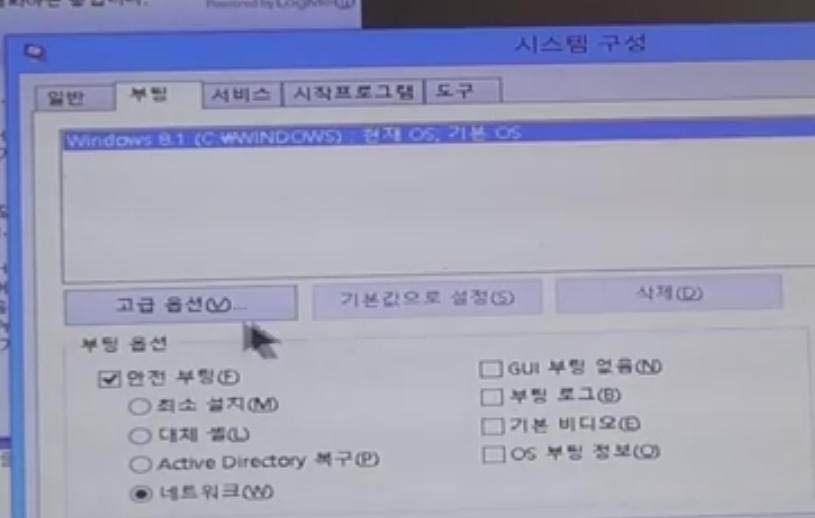
도저히 진입을 못하겠다면 명령프롬프트나 실행에서 msconfig 를 입력해서 시스템 구성->부팅 에 가서 부팅 옵션에 안전 부팅을 선택하시면 됩니다.
물론 이렇게 하셨다면 작업후에는 다시 들어가서 안전부팅을 꺼주셔야 일반모드로 부팅이 되겠지요~

원격으로 접속을 하니 관리자 명령 프롬프트에 들어가서 작업을 시작하더군요.
윈도우키 + X 키를 누르시면 관리자: 명령 프롬프트로 들어갈수 있습니다.
c:\> dism /online /cleanup-image /restorehealth
이라고 입력을 하시면 배포 이미지 서비스 및 관리도구로 이미지가 문제가 있는 경우 손상된 구성 요소 저장소를 복구한다고하네요.
C:\> sfc /scannow
이라고 입력을 해서 시스템 검사를 하시면 된다고 합니다.
제어판->관리도구->서비스로 들어가서 몇개의 서비스를 강제로 중지를 시킵니다.
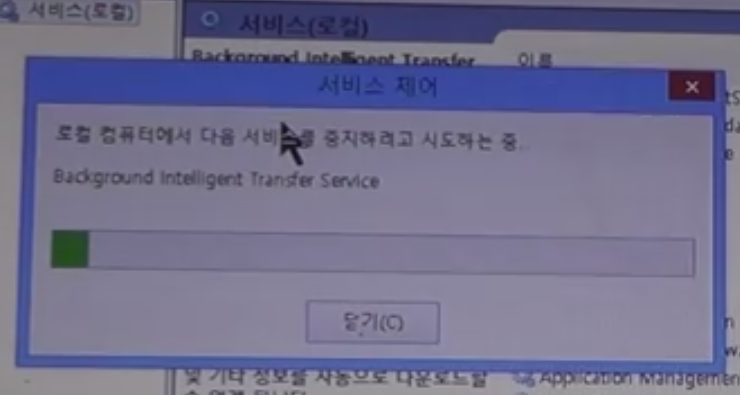
Background Intelligent Transfer Service 서비스 중지하기
BITS라고도 불리는 위 서비스를 중지하시고~

Cryptographic Services 서비스 중지하기
위 서비스도 중지시키시고~

Windows Update 서비스 중지하기
위 서비스도 마지막으로 중지시키시면 됩니다.

위 폴더를 삭제하시면 되는데, 일반 부팅모드에서는 잘 안되기도 하는데, 그런 경우 다시 재부팅을 하면서 안전모드로 진입을 하고, 위의 3개의 서비스를 중지시키신후에 위 폴더를 다시 삭제를 하시면 됩니다.
간혹 인터넷에 보면 삭제하지 말고, 앞이나 뒤에 old를 붙이라고 하기도 하는데, ms직원이 바로 삭제를 시도하는것을 보면 없어도 되는듯 합니다.

암튼 일반부팅으로는 안되는데, 안전부팅에서 하니 제대로 삭제가 되네요.
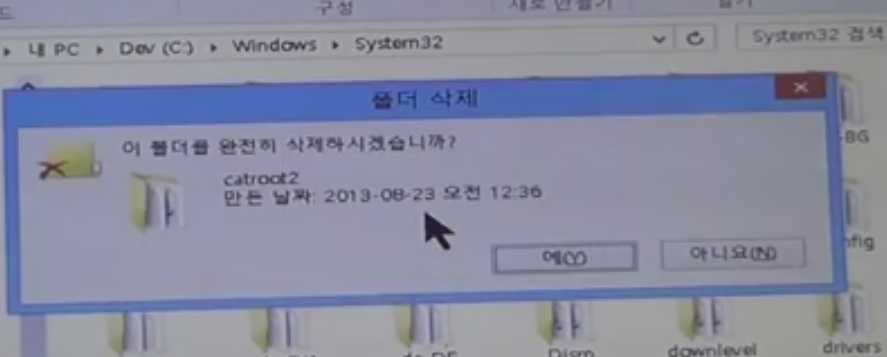
위 폴더도 삭제를 해주시면 됩니다.
여기까지 문제없이 작업이 되셨다면 다시 컴퓨터를 부팅하시면 되는데, 안전부팅으로 해놓으신 경우에는 일반모드로 다시 바꾸어 주셔야 겠지요~
Background Intelligent Transfer Service
Cryptographic Services
Windows Update
뭐 위 서비스들은 자동으로 다시 시작이 되었겠지만, 혹시나 중지가 되어 있을 경우 시작을 하시면 됩니다.

위 작업을 마치고 윈도우 업데이트에 들어가면 위처럼 최근 업데이트 확인, 최근 업데이트 설치가 안함으로 되어 있는데, 위 작업을 통해서 업데이트 정보를 완전히 초기화 시킨듯 하더군요.

그리고 설치 마무리~
오 정말 몇달만에 이제는 문제가 해결이 되었습니다.
이것을 설치하고 나니 추가로 해야할 업데이트가 100여개에 이르더군요.
암튼 ms고객 직원분이 점식 식사도 못하고 고생을 하셨는데, 정말 감사합니다~
작업을 마치고나서 다시 전화가 왔는데, 업데이트를 하면서 뭐가 꼬여서 이런 문제가 발생을 하기도 한다고 하더군요.(뭐 업데이트 중간에 컴퓨터를 꺼버린다거나, 정전으로 computer가 나가버리는 경우도 해당이 되겠지요)
제 노트북의 환경이 wi-fi인데, 무선 와이파이로 업데이트를 하기보다는 가급적 유선랜으로 하는것이 속도나 안정적인 측면에서 좋다고 합니다.
다만 하드웨어 여건상 어쩔수 없는 경우 와이파이로 업데이트를 하게 되는 경우에 업데이트가 10개 이상이 한꺼번에 뜨는 경우 모든것을 선택해서 한번에 설치하지 말고, 가급적 10개 미만으로 나누어서 업데이트를 하라고 하네요.
아무쪼록 참고하셔서 잘 해결하시길 바라겠습니다.
사무실에 컴퓨터 모니터 켬 TV 32인치 제품을 구입을 했는데, 책상에서는 서브 모니터로 사용하고 싶고, 쇼파에 누워서는 TV나 동영상 감상용으로 사용을 하려고 하는데, 매번 모니터를 들어서 돌리는게 불편하더군요.
모니터 암 거치대 하늘컴 LCD MD2430 책상부착형 기둥고정형 제품 구입 사용기
기존에 사용하던 모니터 암은 20인치대의 제품에 맞고, 30인치대는 별도로 구입을 해야 하는데, 모니터 암의 가격이 만만치가 않더군요.

monitor arm의 경우에는 좌우 회전외에 상하 각도 조절 등의 다양한 기능을 제공합니다.
비싼 가격에 구입을 해서 그냥 모니터 거치대 처럼 사용하게 될수도 있는데, 물론 공간활용을 하기에 좋다는 장점등도 있습니다.
다만 설치공간에 제약을 받고, 좀 괜찮다 싶은 제품들은 가격이 10만원이 훌쩍 넘어가기도 하더군요.
저가의 제품을 구입하는 경우 모니터의 하중때문에 약간 모니터가 기울기도 하는 문제도 종종 있습니다.

하지만 좌우 방향으로만 회전이 필요한 경우라면 굳이 모니터 암보다는 회전판이라는 저렴하면서도 괜찮은 제품을 이용해 보시면 좋을듯 합니다.
직접 찍어본 동영상인데, 참고해 보시기 바라겠습니다.

이런식으로 생긴 알루미늄 회전판인데, 이 위에 TV나 컴퓨터 모니터를 올려놓고 돌리는 방식입니다.

알루미늄 재질로 상당히 가벼운데, 두개의 원이 개별적으로 돌아가는 방식입니다
위의 하얀색 플라스틱 부분에 모니터를 올려서 돌리는 방식입니다.
위 제품을 뒤집으면 하얀부분인 미끄름 방지 스토퍼가 안쪽에 있어서 편한쪽으로 사용하시면 됩니다.
피스 구멍을 통해서 책상이나 상판과 고정도 가능하다고 합니다.

이런식으로 안정적으로 자리를 잡으면 됩니다.
바닥에 나사로 고정도 가능하다고 하는데, 굳이 필요하지는 않을듯 하더군요.

위는 좀 큰 사이즈의 제품이고, 모니터 받침대 정도의 사이즈보다 조금 크거나 약간 작은 제품을 구입하시면 위 처럼 보기에도 좋습니다.
다만 집에서 개구장이 아이들이 있다면 TV나 모니터를 만지다가 넘어질수도 있지만, 기존의 TV의 안정감과 비슷하다고 보시면 됩니다.

회전은 360도가 회전이 되지만, 실제로 전원 케이블, tv 케이블 방송 케이블, hdmi 케이블 등을 달아놓으면 실제로 돌릴수 있는것은 180도 정도로 보시면 좋을듯 합니다.

20cm부터 60cm까지 있는데, 20cm정도의 제품으로도 32인치 TV 겸 monitor 제품을 거치해놓고 돌리는데도 문제가 없고, 가격도 만원정도로 상당히 저렴해서 꽤 유용합니다.
뭐 모니터 암의 상하좌우 회전 기능이나, 공간활용을 위해서 필요하다면 모니터 암을 구입하시는것이 좋겠지만, 저처럼 좌우 회전만 필요한 경우라면 굳이 모니터 암 보다는 이런 제품을 구입해서 사용해 보시는것도 좋지 않을까 싶습니다.
사무실처럼 보안을 필요로 하는곳에서는 windows의 암호를 통해서 로그인을 하는것이 꼭 필요한 경우도 있지만, 집이나 공용PC 컴퓨터의 경우에는 매번 암호를 입력해서 login을 하는것이 번거롭기도 한데, 이럴때 windows vista, win7, win8에 있는 자동 로그인 기능을 사용하시면 편리합니다.
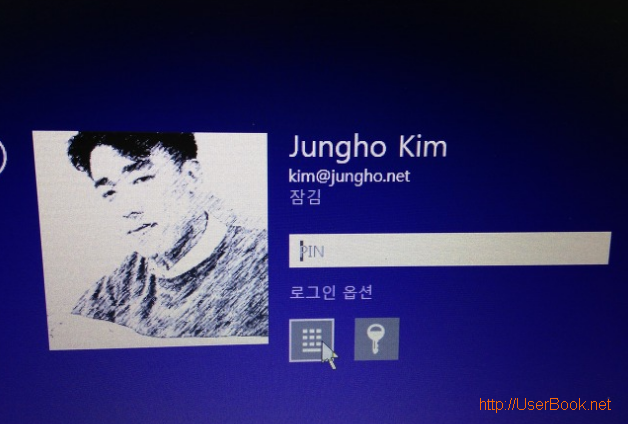
그럼 이런 화면을 보지 않고 바로 로그인이 되어서 윈도우 화면으로 들어갑니다.
Windows8 부터는 비밀번호 설정이 조금 바뀌어서 windows live와 연결이 되어서 동기화가 됩니다.(물론 윈도우 라이브와 연결하지 않고, 기존처럼 비밀번호 설정도 가능합니다.)
근데 이것도 좀 문제가 있는것이, 외근이나 외출로 밖에 나가있는 상황에서 가족이나 동료가 급하게 컴퓨터를 써야 된다고 비밀번호를 알려달라고 하면 참 난감하지요.
안가르쳐 줄수도 없고, 그렇다고 가르쳐주자니 인터넷 뱅킹, 포털, 각종 사이트와 비밀번호가 같은 경우에는 알려줄수도 없고…-_-;;

이런 경우에 윈도우8 부터 생긴 pin 번호로 로그인을 하는 방법을 이용하시면 되는데, 이건 알려주어도 되고, 나중에 다시 변경을 하면 되니 아래의 글을 참고해서 설정해 두시면 좋을듯 합니다.
윈도우8, PIN 암호번호 생성해서 4자리 숫자로 간편하게 로그인 하는 방법 (절전모드, 화면보호기 암호 해제시 포함)
이 글에서는 보안과는 문제가 없는곳에서 그냥 윈도우가 암호 입력없이 자동로그인이 되는 방법에 대한 설명입니다.
직접 찍어본 동영상인데, 참고해 보시길 바라겠습니다.

설정방법은 제어판같은곳에서는 없고, 명령 프롬프트에서 control userpasswords2 라고 입력을 하시면 됩니다.
스펠링에 주의해서 입력하시기 바라겠습니다.
비스타나 윈도우7에서는 프로그램의 보조프로그램에 들어가시면 명령 프롬트트가 있고 윈도우8에서는 윈도우키 + x 버튼을 누르시면 팝업창이 뜨는데, 거기에서 명령 프롬프트(관리자)를 선택하시면 됩니다.

그럼 위와 같이 사용자 계정이라는 처음보는 팝업창이 뜹니다.
자동로그인이 설정되지 않은 상태에서는 위처럼 사용자 이름과 암호를 입력해야 이 컴퓨터를 사용할 수 있음이라고 되어 있는데, 이것을 체크 해제를 하시고, 적용이나 확인 버튼을 클릭하시면 됩니다.

그럼 위처럼 자동 로그인 이라는 팝업창이 뜨는데, 사용자 이름, 암호, 암호 확인을 누르라고 나옵니다.

사용자명이 맞으면 상관없지만, 틀리다면 정확한 사용자 이메일 주소를 넣어주시고, 암호와 암호 확인을 입력하시고, 확인을 누르시면 됩니다.

그럼 앞으로는 컴퓨터를 부팅하시면 암호 입력 없이 위처럼 바로 윈도우 바탕화면이 짠하고 뜹니다~
꽤 편리한 방법이기는 하지만, 비밀자료가 있는 직장 PC나 노트북에서는 권장하지 않고, 집에서도 아이들에게 접근 제한을 생각하신다면 좋지 않은 방법이지만, 집에서 혼자서만 사용을 하신다거나, 아무나 만져도 상관없는 PC라면 위와 같은 방법을 사용해 보시는것도 좋을듯 합니다.
윈도우8, PIN 암호번호 생성해서 4자리 숫자로 간편하게 로그인 하는 방법 (절전모드, 화면보호기 암호 해제시 포함)
개인적으로는 자동로그인보다는 위의 pin 비밀번호를 이용한 로그인을 권해드리고 싶은데, 참고해 보시길 바라겠습니다.
아이폰6가 발표되고 2014년 9월 18일자로 ios 8.0으로 업데이트가 가능하게 되었습니다.
app store 도입 이후에 가장 큰 변화를 가져다줄 업데이트라고 하는데, 새로운 메시지 및 사진 기능, Quick type 키보드로 기존의 애플 키보드외에 앱으로 키보드 설치가 가능하고, 새로운 건강 App, 팁이라는 앱으로 아이폰의 기능을 소개해 주는 앱, 내가 구입한 앱을 가족이 무료로 사용할수 있는 가족 기능 공유, iCloud Drive 등 수백가지의 새로운 기능이 추가 되었다고 합니다.

설정 일반에 들어가셔서 wi-fi로 연결을 해서 설치하는 방법이 있고, PC컴퓨터의 itunes를 이용해서 설치를 하는 방법이 있는데, 가능하다면 후자의 방법을 권해드리고 싶습니다.
직접 찍어본 동영상인데, 참고해 보시기 바라겠습니다.
위에 보시다 싶이 957mb로 1기가에 육박하는 설치파일인데, 이것을 설치하기 위해서는 최소 4.7GB이 필요하다고 합니다.
하지만 이건 스마트폰에서 wi-fi로 설치하는 경우이고, 아이튠즈를 이용해서 설치하시면 좀 더 적은 공간에서도 설치가 가능합니다.
저는 3GB정도의 용량이 남았는데, 설치가 되더군요.
설치전에 pc의 itunes로 연결해서 backup과 동기화를 꼭 해놓으시기 바라겠습니다.

저번에 ios6 설치때 한번 이런적이 있었는데, 이번에는 ipad mini 가 설치중에 오류가 나면서 초기화가 되었네요…-_-;;
앱 설치는 어려운게 아닌데, 기존의 세팅을 해주는게 상당히 번거로운데, 꼭 하시기 바라겠습니다.
8핀 라이트닝 케이블을 연결하고 itunes를 실행하면 자동으로 설치를 하라고 나오더군요.

iphone에 대한 새로운 iphone 소프트웨어 버전(8.0)을 설치 할수 있습니다. 지금 다운로드하고 iphone을 업데이트하겠습니까?
백업을 받으신분은 다운로드 및 업데이트를 하시면 되고, 백업을 받지 않은 분은 다운로드만 버튼을 선택하시면 되고, 이후에 백업을 받고, 메인 화면에서 업데이트를 받으시면 됩니다.

설치를 진행하면 iphone에서 구입한 항목이 있으며 iTunes 보관함으로 전송하지 않았습니다. 이 iPhone을 업데이트하기 전에 이 항목을 iTunes 보관함으로 전송해야 하빈다. 계속하겠습니까?
라는 메세지가 나오는데, 아이폰과 아이튠즈를 동기화 시키는것인데, 계속을 눌러야 진행이 됩니다.
이후에 약관에도 동의하시면 됩니다.

iphone용 소르프웨어를 다운로드하는 동안 문제가 발생했습니다. 네트워크 연결 시간이 초과되었습니다.
네트워크 설정이 올바르고 네트워크 연결이 활성화 되어 있는지 확인하거나, 나중에 다시 시도하십시오
라는 메세지가 나오기도 하는데, 한번 이러니까. 계속 같은 메세지가 뜹니다…-_-;;
집에서는 결국 포기하고, 다음날 아침에 사무실에 일찍 나와서 설치를 했는데, 사무실에서는 잘되더군요.
아무래도 사용자가 많이 몰려서 그런듯한데, 유선랜이고 저녁시간인데도 첫날이라서 사람이 많이 몰려서 그러지 않은가 싶은데, 계속 진행을 해봐도 스트레스만 받으니 이런 경우 좀 기다렸다가 다시 시도를 해보시면 좋을듯 합니다.
이후에 진행이 되면 아이튠즈에서 암호를 입력하라고 나오는데, PC에서 입력하는거이 아니라, 아이폰에서 암호를 입력하는겁니다.

설치가 시작이 된후에 약 10여차례 꺼지고 켜지고를 반복을 하는데, 아이폰5 16GB 제품의 경우에 대략 아이폰에서 설치를 시작한후에 대략 1시간 정도가 걸리더군요.
이 시간동안은 전화, 문자메세지, 카톡 등 모든 기능을 사용할수 없습니다.
업무시간이나 중요한 연락이 올때가 있는 경우에는 하지 마시고, 퇴근시간 이후나 주말에 업그레이드를 하시는것을 권장합니다.
첫날은 집에서 저녁에 해도 문제가 있던데, 둘째날 아침 8시경에 업데이트를 했더니 다운로드도 금방되고, 설치고 한시간만에 완료가 됬네요.
imessage 및 facetime, icloud drive, 키체인 등을 업데이트 하라고 나오더군요.

이런것들은 나중에도 설정이 가능하니, 우선은 넘어가셔도 좋을듯 합니다.

업그레이드에 시간은 많이 안걸리지만, 우선은 지금 안함을 하시고, 나중에 한가할때 해보시는것도 좋을듯~
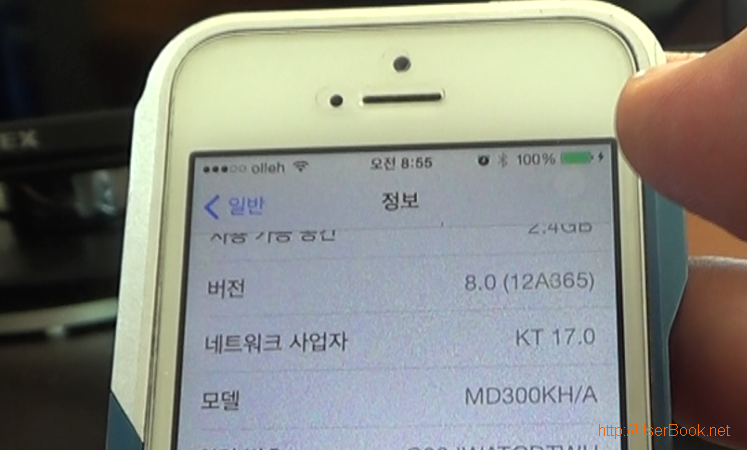
설치가 되고나니 설정->일반->정보 버전에 8.0(12a365)라고 되어 있습니다.

건강이라는 앱과 팁 이라고 apple에서 매주 새로운 팁을 알려주는 앱이 새로 생겼네요.
그동안 너무 숨어 있는 기능들이 많았는데, 꽤 마음에 들더군요~

알림영역을 변화가 없는듯한데, 대시보드쪽은 거의 흑백모드로 바뀌었네요.
암튼 참고하서셔 약 1시간정도가 소요되므로, 한가한 시간에 백업을 받아놓고, 아이튠즈로 잘 업데이트 하시길 바라겠습니다.
집이나 사무실 책상 서랍을 열어보면 아래와 처럼 건전지들이 들어있는데, 버리자니 더 사용할수 있지 않을까 싶고, 가지고 있자니 지저분 하기만 한데, 마트나 천원샵에서 판매하는 1000원짜리 손전등으로 간단하게 잔량을 측정해보는 방법에 대한 설명입니다.

책상 서랍이나 부엌, 마루의 서랍에 보면 어딘가 이런 건전지들이 짱박혀 있고는 하지요…^^
계륵같은 존재인데, 벽걸리 시계같은 제품에 끼워보면 대부분 작동을 하는데, 어느정도 남았는지 확인하기는 참 애매하기는 합니다.

11번가 배터리 테스터 건전지 잔량 체크기 판매처 바로가기
인터넷에 보시면 위와 같은 제품을 5천원정도의 저렴한 가격에 판매를 하기는 하는데, 전문적으로 사용하시는 분이 아니라면 굳이 이런 제품까지는 좀 그렇지요…^^

다이소(daiso)나 천원샵에 가시면 미니손전등 Flash light라고 천원정도면 구입할수 있는 제품이 있는데, 이런 제품으로도 잔량 확인이 가능합니다.
단 구입시에 여러개의 건전지를 넣는 제품은 안되고, aa, aaa 건전지 하나만 들어가는 제품을 구입하셔야 합니다.
여러개가 들어가는 경우 하나의 건전지가 꽉 차있고, 나머지는 거의 바닥인 경우 확인이 어렵습니다.
직접 찍어본 동영상인데 참고해 보시길 바라겠습니다.

확인하는 방법은 건전지를 넣어주시고, 불을 켜보시면 됩니다.

이 정도의 밝기라면 후레쉬로 사용하기는 뭐하지만, 시계용 건전지로 사용하시면 되는 정도인데, 뭐 직접 보시면 감이 잡히실겁니다.
수은건전지, 알카라인 건전지 인터넷 쇼핑몰에서 저렴하게 구입하는 방법(우편 무료 배송)
새로 뜯는 건전지는 아주 밝은데, 평소에는 후레쉬로 사용하시면 좋습니다~

이렇게 불이 희미하게 들어오거나, 안들어온다면 건전지 폐기함에 넣어서 버리시면 됩니다.

11번가 aa aaa 건전지 변환홀더 제품 판매처 바로가기
제가 구입한 제품은 aa만 측정이 가능한데, aaa 건전지로 작동하는 렌턴이 있으면 구매하면 좋지만, 거의 안보이더군요.
이런 경우 건전지 변환홀더라는 제품이 있는데, 전파사나 천원샵에서 구입을 하시면 aaa 건전지를 aa 건전지를 끼우는곳에 사용이 가능합니다.
천원짜리 후레쉬와 변환홀더만 있으면 집에서 일반적으로 자주 사용하시는 aa, aaa 건전지의 잔량을 체크하시기 좋고, 휴대하기 좋은 후레쉬로도 사용할수 있으니 참고하시면 좋을듯 하네요~
수은건전지도 비슷한 제품이 있다면 괜찮을텐데, 워낙 종류가 다양해서…-_-;;